萬盛學電腦網 >> 圖文處理 >> Photoshop教程 >> ps入門教程 >> PS冷知識之乾坤大挪移
PS冷知識之乾坤大挪移
這次的主題是”乾坤大挪移”,內容來自於筆者在使用PS時總結的技巧及習慣,內容中相信肯定會有你正在使用的,也可能會有被你所忽視的,筆者謹希望通過這一系列文章,給大家帶來一些啟迪,提高小伙伴們的工作效率,做到來去自如隨心所欲。
第一期文章放出之後反響很好,在此真心感謝大家的支持,隔了這麼久才推出第二期,真是不好意思,因為我選的這個話題內容實在是很難找——原本打算早早放出來的,但實在是苦於內容過少,冷知識這個話題像它本身的名字一樣令人糾結——究竟啥算冷知識呢?相信使用PS有一定年頭的人都有了一套自己的手法和習慣,而每個人的習慣不同,所以真的很難拆出哪兒冷哪兒熱。
這次的主題是”乾坤大挪移”,內容來自於筆者在使用PS時總結的技巧及習慣,內容中相信肯定會有你正在使用的,也可能會有被你所忽視的,筆者謹希望通過這一系列文章,給大家帶來一些啟迪,提高小伙伴們的工作效率,做到來去自如隨心所欲。
PS:上一篇分享中那些你不知道的Photoshop冷知識【第一期】——以一敵三的組合計,很多人提及使用Mac的話好多技巧無法使用,筆者最近剛剛換了MBP,找了一下Mac OS與Windows的區別:Ctrl=Command,Alt=Option,Shift=Shift(這個沒變),另外在OS中還有一個Control鍵,它在Photoshop中相當於Windows鍵,大體上沒有變化,不過這只是大部分快捷鍵,比如上期中的色相輪,在Mac中變成了Control+Option+Command+鼠標左鍵;改變筆刷大小是Option+Command+鼠標左鍵。在本文會將與Windows操作不同的地方標注出來,另外還將標出經我測試可行的Photoshop版本號(由於之前的電腦有點問題,隨後補上),敬請留意。
PSS:經過大家的幫助,現在所有圖應該都能動了…由於網站限制,這些動圖壓縮之後看起來好像都有點深井冰…看不明白的童鞋可以在附件中下載到未壓未剪的GIF文件。
萬用滾輪
在大家使用PS時,滾輪這個東西實際上並不常用,但一個滾輪加上三功能鍵卻可以完全實現縮放和平移、縱移、調整數值等功能。
①縮放
Alt+滾輪:此法可實現對畫布的無比例縮放,滾動時以鼠標所在位置為參照中心進行縮放。(PS:筆者不推薦此法,介紹這條純粹為了引出第二個…)

Alt+Shift+滾輪:等比例縮放畫布,滾動時以鼠標所在位置為參照中心進行縮放(注意看動圖中視圖百分比的數值前後變化),牆裂推薦,我最常使用的快捷鍵之一,等比例縮放,完美替代Ctrl+”+”、Ctrl+”-”。
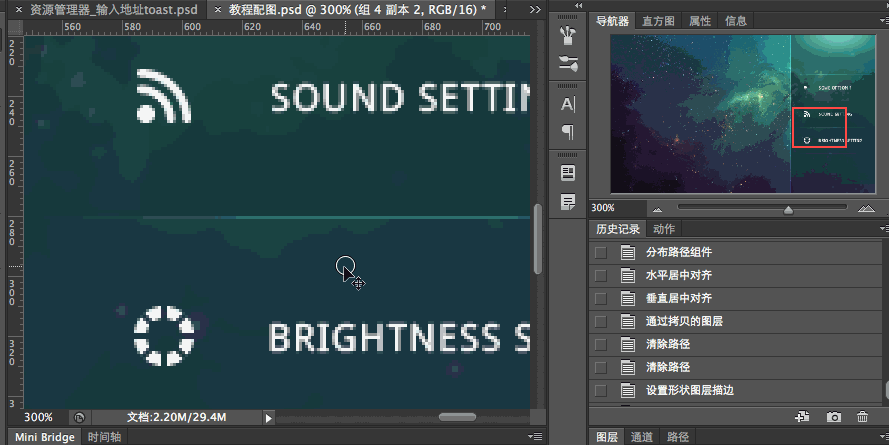
PS:Ctrl+1:100%視圖 Ctrl+0:縮放至鋪滿視圖(非比例)
②移動
視圖在超過一屏的情況下(或者在全屏下)
直接鼠標滾輪即可實現縱向移動,每滾一小格是一個屏幕像素;
按住Ctrl+滾輪可實現橫向移動,也是每格一屏幕像素。
在上面的基礎上加上Shift即可實現加速移動,每滾一小格就是一個屏幕,若是放到很大的倍數那麼加上Shift還是十分方便的。
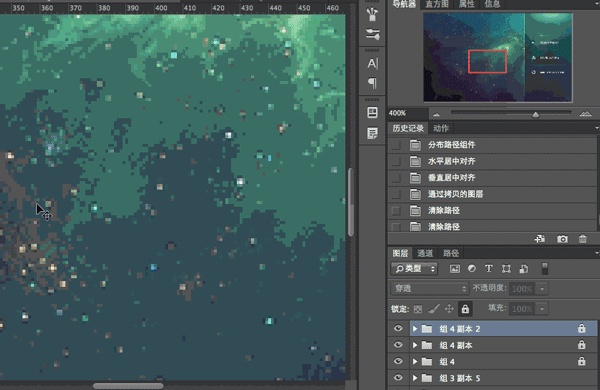
可能大家也發現了,通過Shift可以實現改進許多功能,還記得上次文章中說的三功能鍵的語義吧?
萬能選區對齊大法
貼一張動圖給大家看看效果先,有木有很神奇?
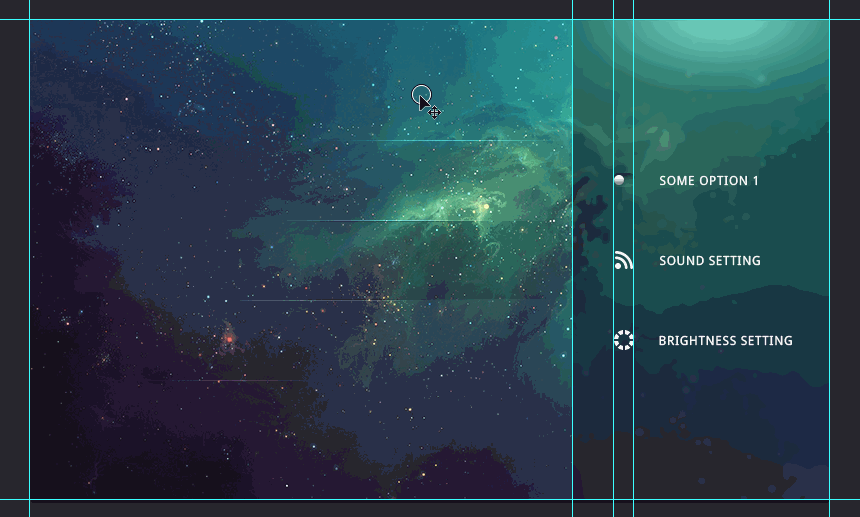
好了,現在我來給大家分析一下我的實現原理:
這裡的神奇之處在於,我可以在PS中實現以任意區域為對象進行對齊,這裡類似AI中關鍵對象的設定(多選N個目標後,再次點擊其中的一個目標將加重顯示,這個時候使用對齊的話是以此目標為關鍵對象進行對齊),其實在PS中並不存在這種關鍵對象,但是我們仍然可以自己創造一個——選區!經過不完全測試,選區這個東西無論是選擇還是對齊,其優先級都是凌駕於圖層之上的(對於路徑無效),所以當你在畫板中創造一個選區之後,你的任何對齊方式都是以此選區作為關鍵對象的!這樣圖中的效果就不難理解了吧。
拓展1:像AI一樣,能不能讓一圖層以其中指定的某個圖層為關鍵對象進行對齊呢?當然可以,只需要按住Ctrl點擊想要對齊的圖層,將它轉換為選區即可,是不是So easy?
PS:看到評論好多小伙伴說這裡沒看明白,是這樣的——我在選擇工具的選項中勾選了”自動選擇——圖層”,所以我可以框一下就選中那三個圖層,如果你沒勾選的話,就手動點選那幾個物件就好啦。之後就跟之前的對齊是一樣的了,關鍵在於要有選區存在~
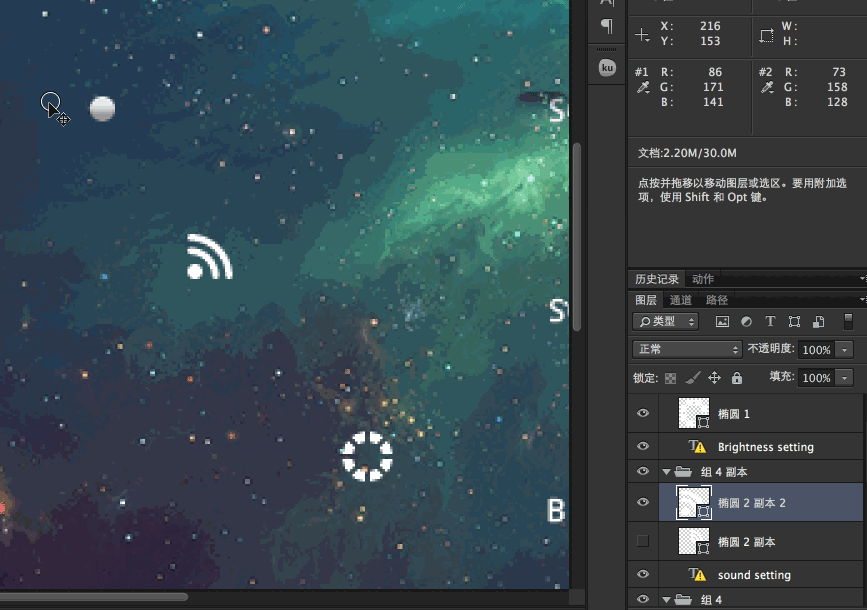
拓展2:每次都要在狀態欄上點擊對齊,是不是好麻煩?快捷鍵木有,這可怎麼辦?沒關系,咱們自己設定一個就是了。
打開編輯——鍵盤快捷鍵,打開圖層那一頁,找到上面的幾項內容,然後根據自己口味進行修改吧! 以後對齊只用快捷鍵,高大上有木有!
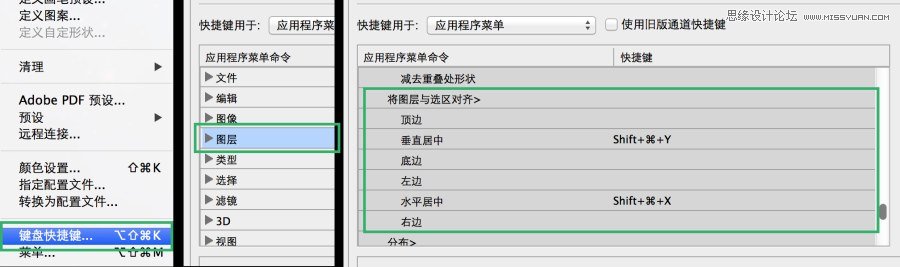
拓展3:之前也說過了,選區的優先級凌駕於圖層之上,同樣圖層具備的有些屬性選區也同樣具有,比如對齊邊緣。
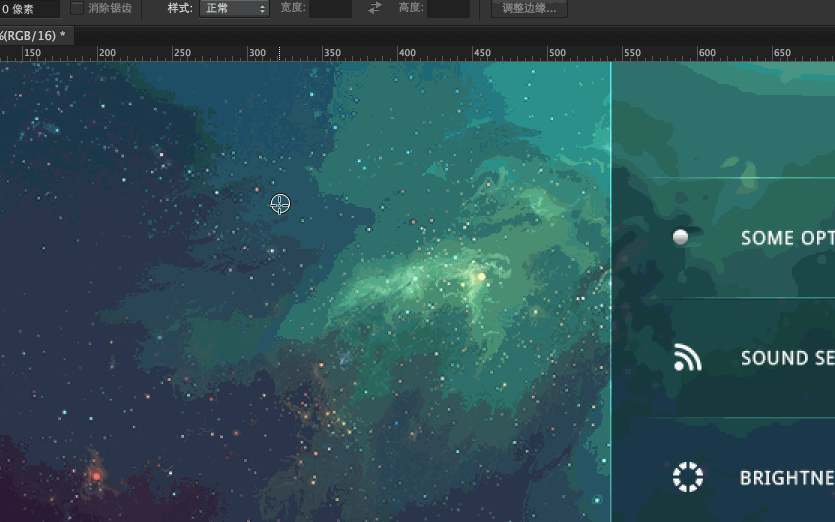
如圖所示,在開啟參考線對齊邊緣的前提下,拉出的參考線(拉參考線時按住Alt可以改變線的方向)是可以吸附選區的邊緣的,這樣就可以快速的打出我們想要的參考線了。
再贈送幾個小技巧
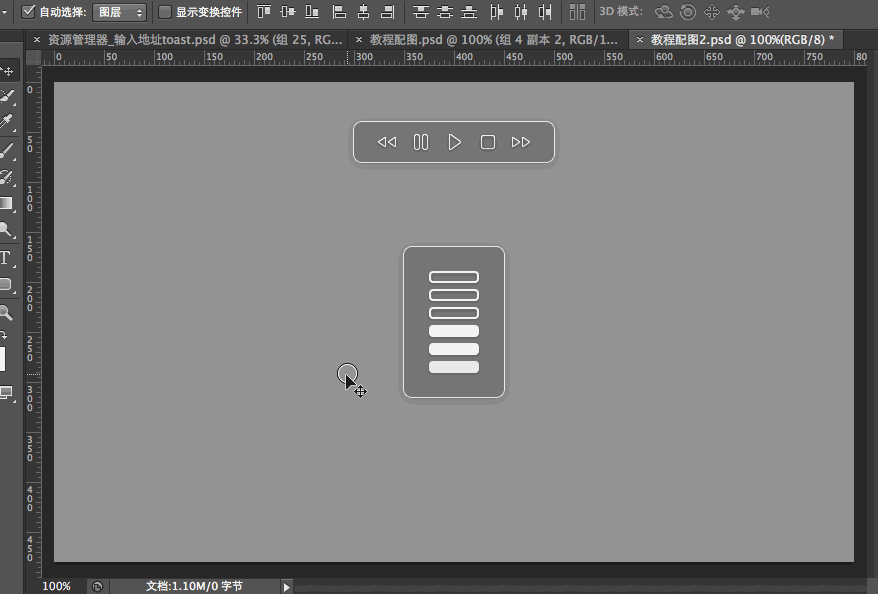
有的小伙伴會經常在一組同樣尺寸的源文件間切來切去,把一個文件中的東西拖到另一個裡,拖過去發現位置變了還要再調整,是不是很煩惱?
這裡有一個小秘訣:在把物件拖到另一個文件中時,按住Shift,如果兩個文件尺寸是一樣大的,那麼它就會粘在原來的位置;如果尺寸不同則會粘在畫板正中央。此方法無論是圖層、路徑、形狀、選區…只要是能拖動的東西都可以實現。
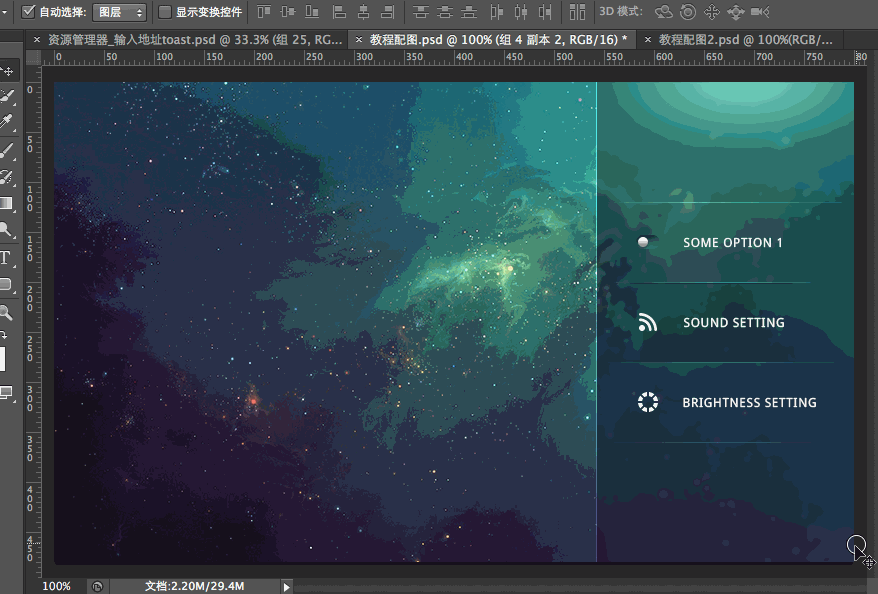
另外,用Ctrl+Tab(Mac中是Control+Tab)可以在不同文件畫板間切換。
一個文件中使用了N個同樣的智能對象,只想更改其中一個?右鍵點擊該層——通過拷貝新建智能對象
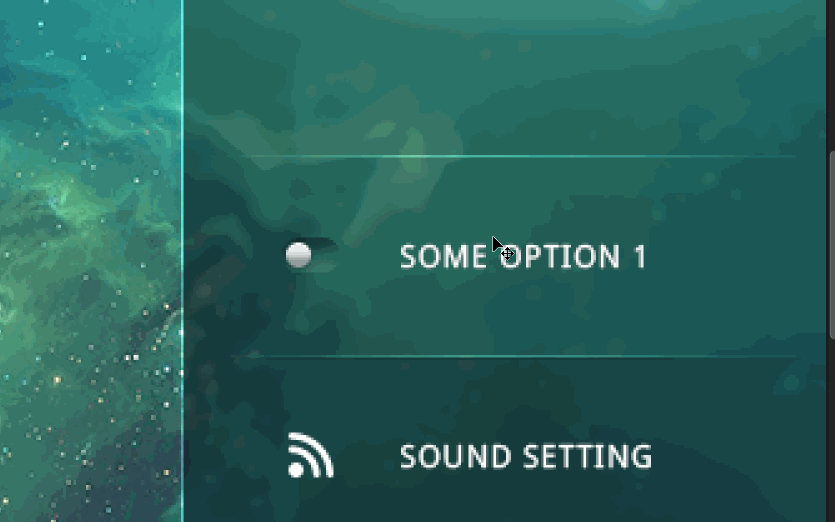
利用方向鍵移動時嫌走得太慢?按住Shift試試看。
好了,冷知識第二期就到這裡了,很多人問我這些技巧我是如何發現的,其實這些東西就在平時的使用中,有的時候用著用著就會發現那麼一個,有心的話把它記住,多用幾次就變成了一個方便的好技巧了。
我相信上面提到的技巧有人沒見過也有人已經在使用,無論你是怎樣的情況,點個推薦留個言~你們的支持是我前進的最大動力!
另外說一句題外話…最近在搞一個分享會的線下活動,地點在北京,每周會跟小伙伴們分享一些UI方面的知識,感興趣的可以加群71160281(標明來自優設),活動是免費的(可能會產生場地費,但絕不會多)。
注:更多精彩教程請關注三聯photoshop教程欄目,三聯PS群:311270890歡迎你的加入
- 上一頁:ps制作下雨動態效果圖
- 下一頁:PS制作質感復古按鈕



